Jak převést MOV na MP4 s MOV na MP4 Converter Software

Tipard MP4 Video Converter Software bude vaší lepší volbou pro snadný převod MOV, AVI, FLV, WMV atd. na MP4. Tento software pro konverzi videa je určen nejen pro konverzi všech videí do formátů MP4, ale také pro úpravu videí ve Windows 10/8/7/xp. A je to obzvláště snadné pro nové uživatele, stejně jako proces převodu lze dokončit pouze několika kliknutími.
Co potřebuješ?
Software: Tipard MOV na MP4 Video Converter
OS Podpora: Windows NT4 / 2000 / 2003 / XP a Windows Vista, Windows 7
Požadavky na hardware: procesor 800MHz Intel nebo AMD nebo vyšší; 512MB RAM nebo mor
Příprava: Stáhněte a nainstalujte Tipard MOV do MP4 Video Converter a poté dvakrát klikněte na software a otevřete hlavní rozhraní.
Existují jednoduché kroky ke konverzi MOV na formáty MP4:
Krok 1: Vložte soubor MOV do softwaru MP4 Video Converter
Krok 2: Optimalizujte soubor MOV, jak chcete
Krok 3: Vyberte výstupní formát MP4
Krok 4: Nastavení profilu
Krok 5: Začněte konverzi MOV na video MP4
Vložte soubor MOV do softwaru MP4 Video Converter
Vložte libovolný soubor MOV, který chcete převést, klepnutím na tlačítko Přidat soubory nebo Přidat složku z rozbalovacího seznamu tlačítka Přidat soubor v hlavním rozhraní.

Optimalizujte soubor MOV, jak se vám líbí
Díky bezplatným a výkonným funkcím pro úpravy, jako je například efekt, oříznutí, oříznutí a vodoznak, můžete snadno upravit libovolný soubor MOV pro vytvoření přizpůsobeného videa.

Vyberte výstupní formát MP4
Na základě formátů podporovaných vašimi přenosnými zařízeními můžete vybrat výstupní formát filmu ze sloupce "Profil" a nastavit cílovou složku. Můžete také vybrat preferovanou zvukovou stopu a titulky pro vaše video.

Nastavení profilu
Podrobné nastavení videa a zvuku poskytuje tento konvertor MP4 Video Converter, který můžete upravit, jako je například Video Encoder, Frame Rate, Rozlišení, Bitrate a Audio Encoder, Kanály, Sample Rate atd. Můžete také zadat vlastní parametry. Dobře přizpůsobený profil může být uložen jako uživatel definovaný pro pozdější použití.
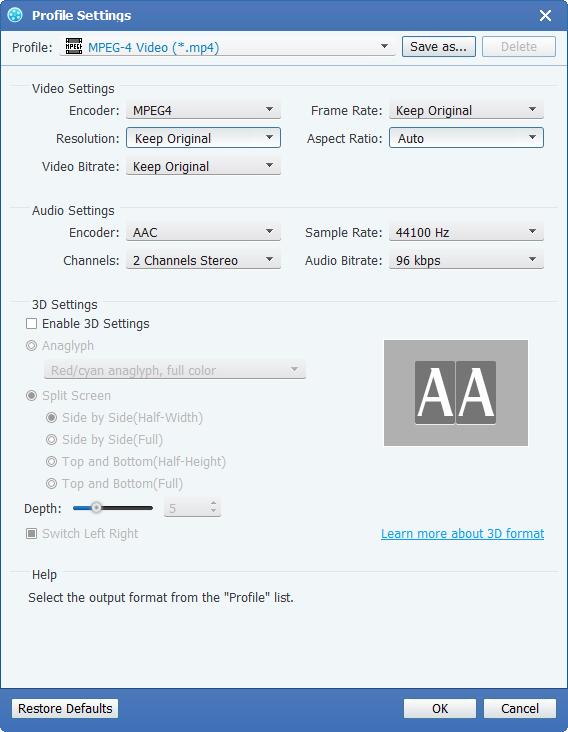
Začněte konverzi MOV na video MP4
Klepnutím na tlačítko Převést začněte konvertovat službu MOV na MP4.A pak si můžete vychutnat video MOV na vašich přenosných zařízeních, jako iPhone a telefon Android.








